この投稿では、使いやすい動画変種ツールと便利な動画形式変換ツールを利用して、画質を落とさずにH264動画のファイルサイズを効率的に縮小する方法を詳しく説明します。
H.264(Advanced Video Coding、AVC、または MPEG‑4 Part 10)は、最も人気のあるビデオ圧縮規格であり、ビデオコンテンツの記録・圧縮・配信において、現在最も広く使用されています。MP4、MKV、MOV、AVI、FLV、TSなど、多くのマルチメディアコンテナフォーマットがこのコーデックフォーマットに対応しています。
H.264 でエンコードされた動画は、同等の品質を保ちながら他の形式よりもファイルサイズが小さくなりますが、さらに共有や保存を便利にするために、サイズを縮小したい場合もあります。では、H.264 ビデオファイルはどのように圧縮すればよいのでしょうか?ここでは、そのための便利な方法をご紹介します。
もしH.264動画をメールで添付ファイルとして送りたい場合、下のショット動画をご参照ください。
MiniTool MovieMakerでH.264動画を圧縮する
H.264 でエンコードされた動画を圧縮する一番目の方法は、MiniTool MovieMakerなどの動画編集ソフトを使用して不要な部分を削除することです。
MiniTool MovieMakerを利用すれば、動画のトリミング、分割、切り取り、回転、反転、逆再生など基本的な操作が無料に実行できるだけでなく、フィルターやトランジションの適用、テキストやアニメーションステッカーの追加、オーディオや効果音の編集なども可能です。このプログラムを使えば、数回クリックするだけで、H.264 でエンコードされた 各形式のビデオファイルを簡単に圧縮します。
MiniTool MovieMakerでH.264ファイルのサイズを縮小する際に、4つのオプションがあります。
- 不要な部分をトリミングして長さを短くする
- 中間の余計な部分をカットする
- 動画を早送り再生する
- 解像度とビットレートを調整する
ステップ1:ソフトウェアをダウンロードする
下のボタンをクリックして、MiniTool MovieMakerをPCにダウンロードしてインストールしてください。
MiniTool MovieMakerクリックしてダウンロード100%クリーン&セーフ
ステップ2:動画をインポートする
アプリを起動し、プロモーションウィンドウを閉じます。次に、「メディアファイルのインポート」をクリックして動画をアップロードします。ビデオラブライブの動画の「+」アイコンをクリックするか、クリップを直接的にドラッグアンドドロップするか、タイムラインに動画を追加します。
ステップ3:動画の長さを短くする
動画の長さを短くすることは、画質を落とさずにビデオのファイルサイズを縮小する効率的な方法です。下では、MiniTool MovieMakerで動画の長さを短くして、ファイルサイズを短縮する具体的な手順を説明します。
オプション1:動画をトリミングする
クリップの開始位置または終了位置にマウスを合わせて、矢印付きカッコアイコンになると、内側にドラッグして不要な部分をトリミングします。
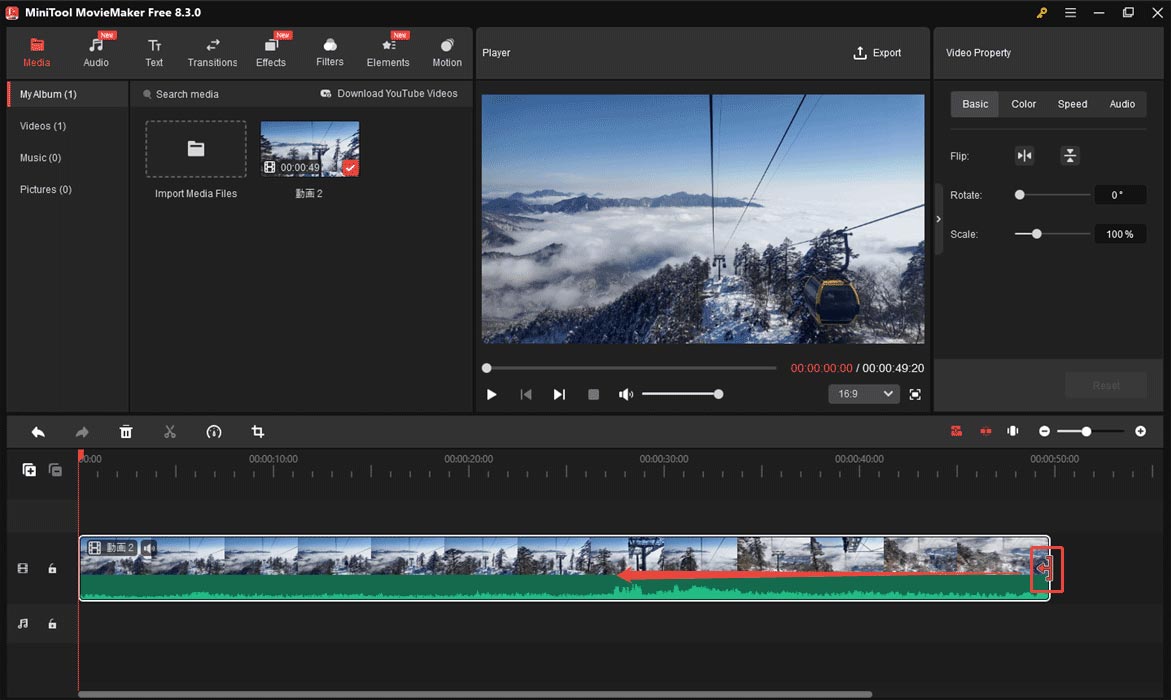
オプション2:中間の要らない部分を削除する
まず、分割ツールを使用して不要な部分を切り離す必要があります。再生ヘッドを削除したい部分の開始点にドラッグし、分割(ハサミ)アイコンをクリックします。また、再生ヘッドを削除したい部分の終了点にドラッグし、もう一度分割アイコンをクリックして、全体から余計な部分を切り離します。この部分を選択して右クリックして「削除」をクリックします。
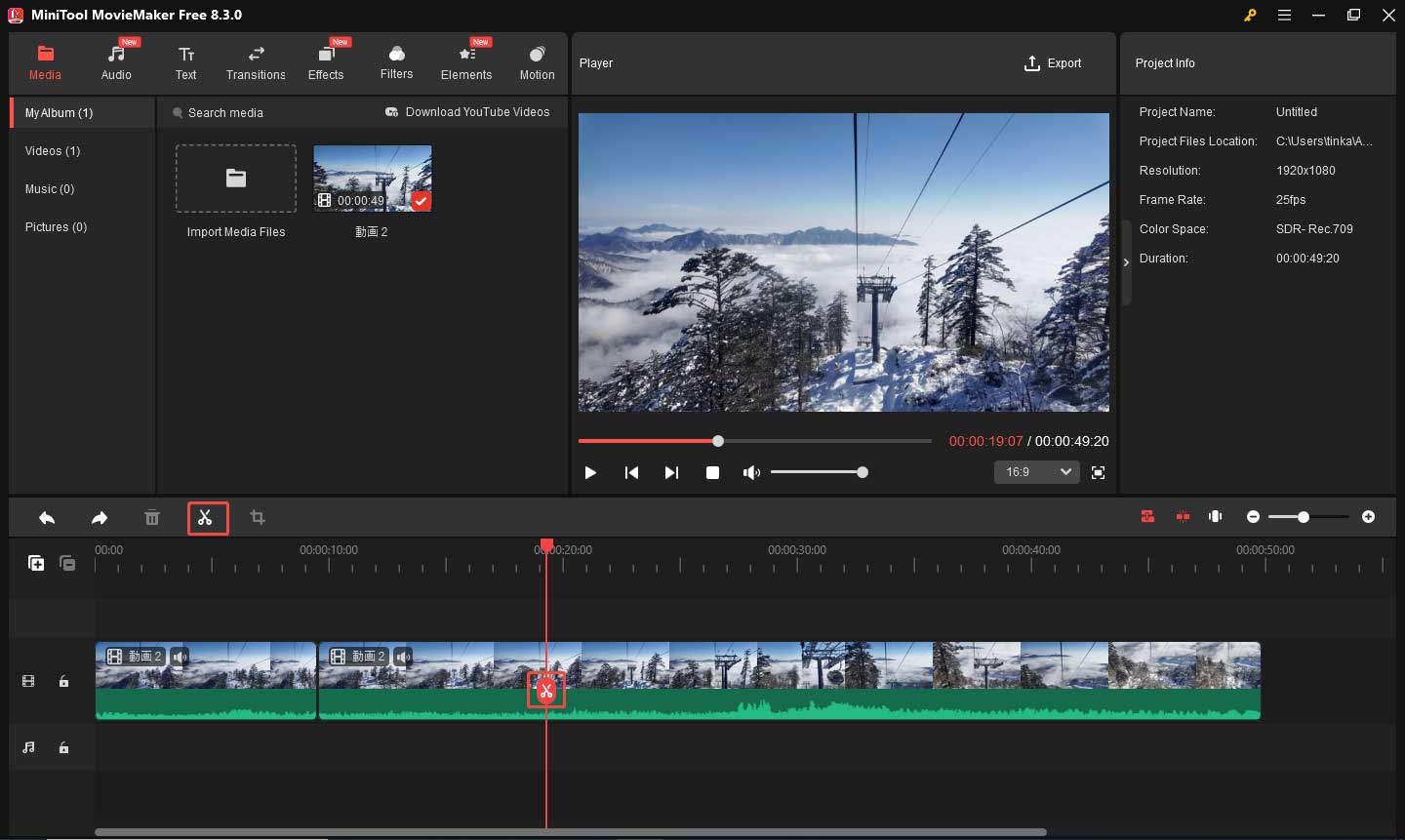
オプション3:動画を早送り再生する
タイムラインで動画クリップを選択し、右上の「ビデオプロパティ」セクションに進み、「速度」タブを選択して、スライダーを右に動かして動画を高速化します。
ステップ4:エクスポート設定を調整する
「エクスポート」ボタンをクリックして書き出し設定を開きます。まず、動画に名前を付け、保存場所を選択します。そして、次の操作を実行することを通して、動画のファイルサイズを縮小することができます。
- 高圧縮率を得たい場合は、デフォルトのMP4(H.264)形式のままにしてください。
- 解像度を下げるほど(例:1080pから720pにする)、ファイルサイズがさらに小さくなります。
- 「設定」をクリックし、動画の品質を「良好」に設定してください。
- 以上の手順がすべて実行されたら、ファイルサイズが大きいと思う場合は、ビットレートを手動で6,000以下に調整してみてください。
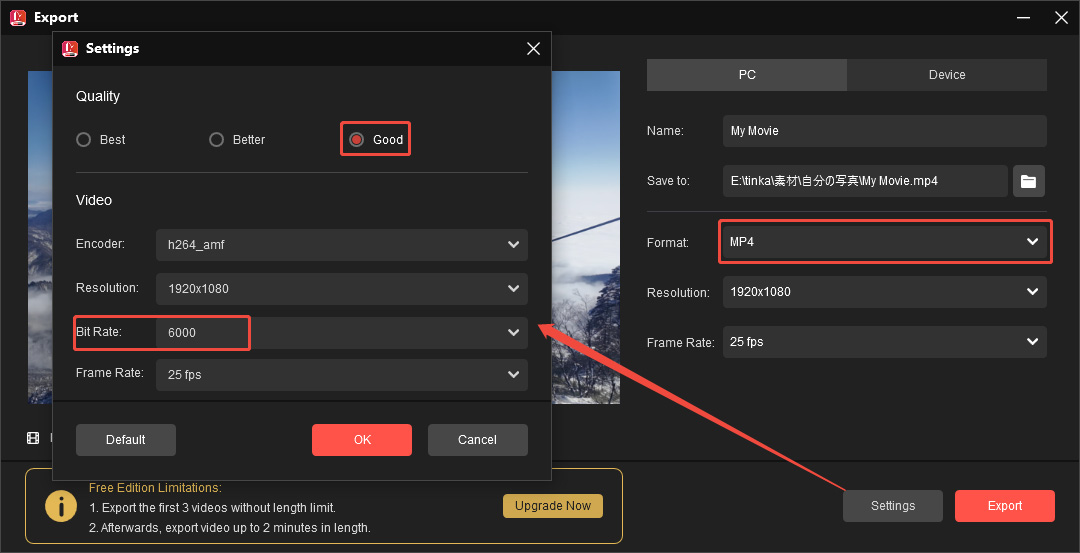
ステップ5:調整した動画をエクスポートする
ファイルサイズを確認した後、問題がなければ、赤い「エクスポート」ボタンをクリックして保存します。
MiniTool Video ConverterでH.264動画を圧縮する
MiniTool Video Converterは、様々な動画ファイルが処理できる無料の動画圧縮・変換ソフトです。H.264動画のファイルサイズを圧縮する2つの方法を提供しています。
方法1:「動画圧縮」機能を使用する
MiniTool Video Converterは、複雑な操作が必要ではなく、いくつかのクリックで素早く簡単に動画を圧縮することができます。また、これは、無料で使用でき、ファイルサイズ制限なく、圧縮された動画に透かしも入れず、最大5つの動画を同時に圧縮できる強力なツールです。
ステップ1:ソフトをダウンロードしてインストールする
下のボタンをクリックして、MiniTool Video ConverterをPCにダウンロードしてインストールしてください。
MiniTool Video Converterクリックしてダウンロード100%クリーン&セーフ
ステップ2:圧縮したい動画をインポートする
メインインターフェイスに入った後、「動画圧縮」タブに移動し、「ファイルを追加」ボタンをクリックしてH.264動画をインポートします。
ステップ3:圧縮設定を調整する
設定アイコンをクリックして圧縮程度を調整します。
- MiniTool Video Converterの推奨設定では、圧縮率はデフォルトで70%に設定されています。スライダーを左へ動かすことで、より高い圧縮率(ファイルサイズを小さく)に調整が可能です。ただし、動画の品質を維持するには推奨範囲内での調整をお勧めします。
- 「形式」メニューを展開し、MP4(最も互換性が高い)、MKV(高品質)、WebM(ウェブ対応)から選択します。
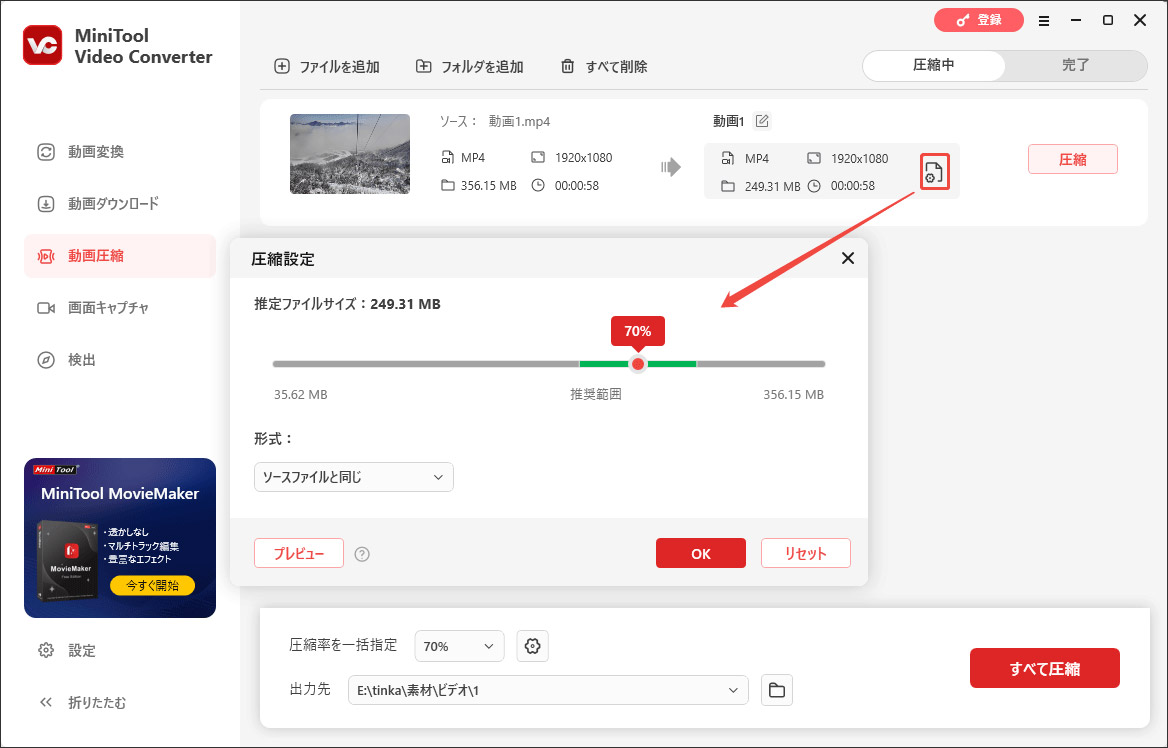
ステップ4:圧縮した動画をプレビューする
「プレビュー」ボタンを選択すると、圧縮された動画最初の10秒をプレビューして、動画の品質を確認してください。問題がなければ、「OK」をクリックして続行します。
ステップ5:圧縮を完了する
「圧縮」ボタンをクリックして動画への圧縮を開始します。プロセスが完了すると、サイズが縮小された動画が「完了」タブに表示され、PC で確認したり、保存したりすることができます。
方法2:H.264をHEVCに変換する
H.265(HEVC/MPEG-H Part 2)は、一般的な動画圧縮規格です。互換性の面では H.264 に劣る場合がありますが、同等の画質であれば H.264 より 25~50%程度高い圧縮効率が実現できます。この目的には、無料のHEVC変換ツールが必要です。
MiniTool Video Converter は、HEVC(H.265)、H.264、MP4、WebM、MOV など、さまざまな形式の間で変換できる優れた無料動画形式変換ツールです。以下に、MiniTool Video Converterを使ってH.264をH.265に変換する方法を紹介します。
ステップ1:ビデオを追加する
「動画変換」タブに移動し、「ファイルを追加」ボタンをクリックしてビデオをインポートします。
ステップ2:出力形式を選択します
設定アイコンをクリックし、ポップアップウィンドウの「動画」タブに進み、右側でMP4を選択し、元の動画より低解像度プリセット(4Kから1080P、1080Pから720Pなど)を選択します。
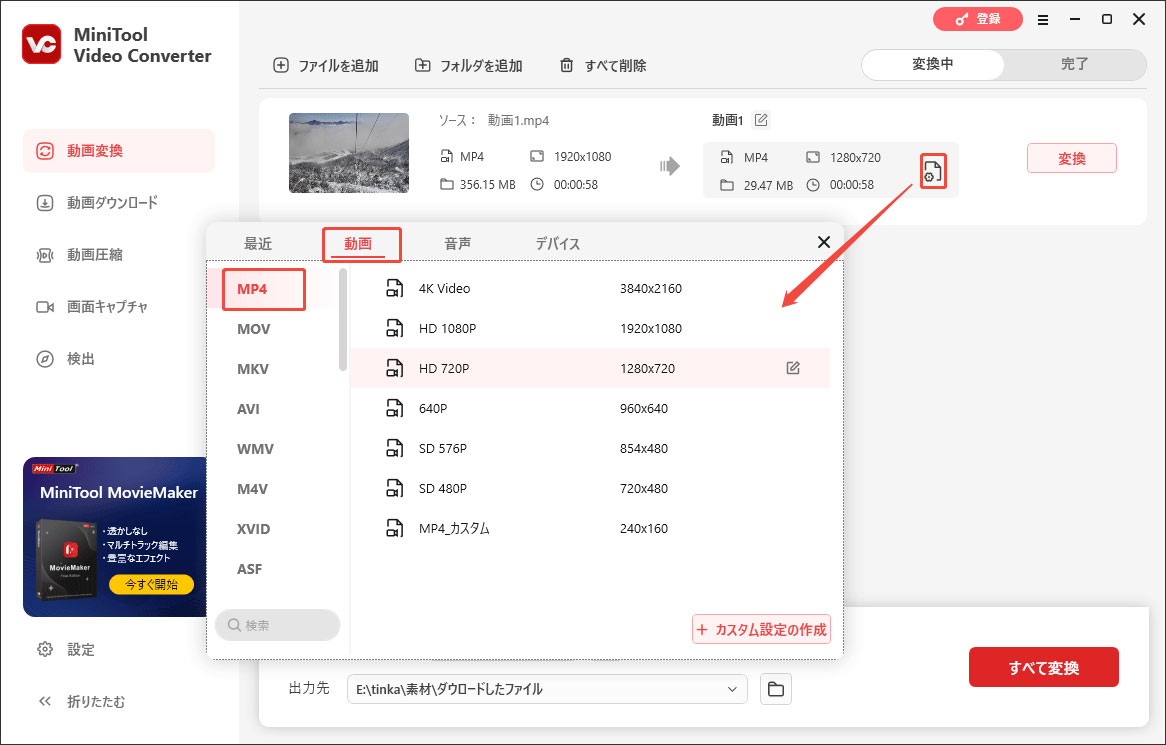
ステップ3:H.264をHEVCに変換する
「+カスタム設定の作成」ボタンをクリックして設定ウィンドウを開きます。エンコーダーをHEVCに設定し、解像度、ビットレート、フレームレートを調整し、「作成」をクリックします。そして、作成したカスタム設定を見つけて選択し、出力形式として設定します。
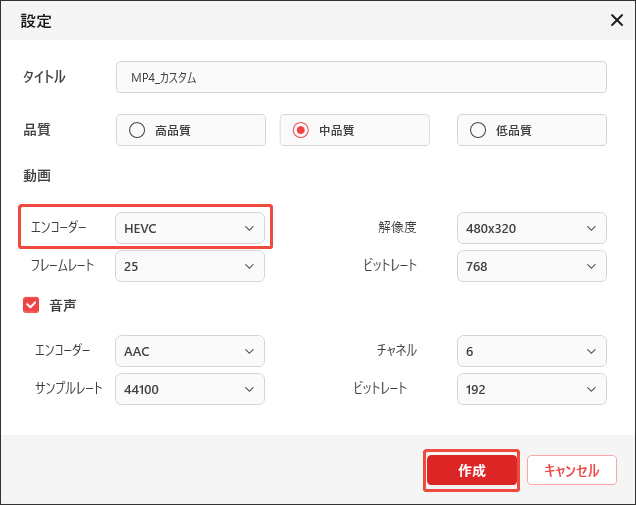
ステップ4:変換を開始する
「ターゲット」ボックスで推定ファイルサイズを確認します。「変換」ボタンをクリックすると、圧縮タスクを始めます。
さいごに
H.264は、高効率な動画圧縮規格ですが、特定の理由によって、H.264動画のファイルサイズをさらに小さくすることも可能です。この記事で紹介した方法を試してみて、H.264ファイルを簡単に圧縮しましょう。


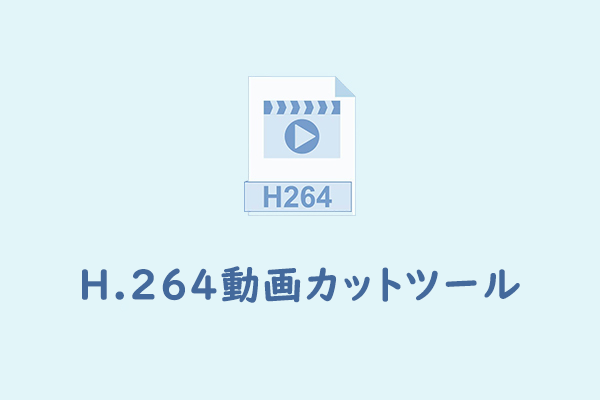
ユーザーコメント :